アンケートの収集やイベントの情報管理のために便利なMicrosoft Formsが気になってはいるけれど、どのようにフォームを作成できるのか、またどういった場面で活用できるのかがわからない方もいるのではないでしょうか。
今回の記事では、Microsoft formsを活用するメリット・デメリットや、フォームを作成する方法を紹介しています。
また、近年ビジネス利用の7割が移行をしている「formrun(フォームラン)」の特徴も記事の中で解説しています。
formrunとMicrosoft Formsの大きな違いは、複数の人で共同してお問い合わせやメールの対応が可能な点です。
また、テンプレートは120種類と豊富で、セキュリティ対策も徹底されています。
formrunとMicrosoft Formsの違いは、下記のサイトで詳しく解説されているので、ご参照ください。
>> formrunとMicrosoft Formsの違い
どのようなフォームでも30秒あれば作れてしまうformrunで申込みフォームを作成しましょう。
Microsoft Formsを活用するメリット・デメリット

まず、Microsoft Formsを活用するメリットとデメリットから紹介していきます。
下記のようにメリットとデメリットの2つのカテゴリに分けて解説しているので、Microsoft Formsの特徴を知りたい方は、ぜひ参考にしてみてください。
Microsoft Formsを活用する5つのメリット

Microsoft Formsを活用するメリットは下記の5つが挙げられます。
- テーマに応じたテンプレートを使用できる
- プログラミングスキルがなくても活用できる
- 自動で集計できる機能がある
- アプリで連携して便利に活用できる
- 時間外でも受付ができる
テーマに応じたテンプレートを使用できる
Microsoft Formsはテンプレートがいくつか用意されているため、ゼロの状態からフォームを作成する必要がありません。
イベントの内容やアンケートの内容によって、テンプレートを選択できるため、統一化を持たせることも可能です。
デザインに自信がなくても、テーマに沿ったフォームの作成ができるのはポイントです。
近年ビジネス利用の7割が移行をしているformrunでは、フォームに活用できるテンプレートが120種類と豊富に用意されています。
カラーだけでなく、背景の選択もできるのが魅力です。
>> formrunのイベント申し込みフォームのテンプレート集はこちら
プログラミングスキルがなくても活用できる
フォームの作成にはプログラムのスキルが必要と思われているかもしれませんが、Microsoft Formsを活用すれば、プログラムの知識がなくてもフォームの作成が可能です。
Microsoft Formsは全体的にシンプルな作りになっているため、フォームの作成が初心者の方や、プログラミングの知識がない方でも直感的にスムーズに作業が進められます。
ビジネス用フォーム作成ツール「formrun」は、ドラック&ドロップで直感的にフォームを作成ができます。詳細は以下をご覧ください。
>> 「フォーム作成」機能を紹介
自動で集計できる機能がある

Microsoft Formsには、データを自動で集計できる機能が備わっています。集計したデータは、グラフや表に変換してわかりやすく表示できるのがメリットです。
また、グラフや表に変換する以外にExcelにデータを出力もできます。より広い範囲で集計したデータを活用できるのも、Microsoft formsの魅力です。
ビジネス用フォーム作成ツール「formrun」でも、リアルタイムにデータが可視化され、スプレッドシートやSalesforceなどに連携してデータの活用が可能です。
詳細は以下をご覧ください。
>> アンケートフォームの作成・回答の集計が簡単にできる!
アプリで連携して便利に活用できる
Microsoft Formsはアプリと連携させて、さらに便利に活用できるのもメリットの1つです。
前述でも紹介した通り、Excelへデータの出力ができるのはもちろん、その他のMicrosoft Office 365製品とも連携ができます。
また、下記のアプリケーションとも連携が可能です。
- Teams
- Outlook
- Microsoft Power Automate
Microsoft Formsと各アプリケーションを連動させることで、情報の共有や作業の共有がしやすくなります。
時間外でも受付ができる
Microsoft Formsを活用すれば、時間外でも受付が可能になります。イベントの申し込みを電話で受付していた場合、時間外に連絡ができない方は参加をしたくても、ハードルが高くなってしまいます。
しかし、Microsoft Formsを活用すれば、24時間いつでも空いた時間を利用して申し込みが可能です。
また、電話以外に店頭で申し込む場合、人件費も必要になってきます。Microsoft Formsを活用すれば、人件費削減にもつながります。
formrunも24時間365日受付可能で、営業時間設置や受付上限設定も可能です。詳細は以下をご覧ください。
>> formrunのサービス詳細はこちら
Microsoft Formsを活用する4つのデメリット

Microsoft Formsを活用するデメリットは下記の4つが挙げられます。
- 顧客管理に活用するのは難しい
- 外部のシステムとの連携は難しい
- 入力ミスに気づくのが難しい
- いくつかのレイアウトの中でしかカスタマイズできない
顧客管理に活用するのは難しい
Microsoft Formsはデータの収集は可能ですが、顧客の管理まで活用はできません。収集した顧客情報を管理するのであれば、別のアプリケーションとの連携させる必要があります。
ワンクッションで顧客情報まで管理できるフォーム作成ツールもあるため、情報を管理するための一手間が面倒に感じる方には不向きでしょう。
formrunはカンバン方式で顧客管理が可能です。顧客管理にかかる時間と手間を大幅に削減できます。
>> formrunの顧客管理機能はこちら
外部のシステムとの連携は難しい
Microsoft Formsは、Microsoft関連製品との連携は得意としていますが、外部との連携には不向きです。
外部のツールとの連携が絶対にできないわけではありませんが、連携をするためには一手間が必要になってきます。
フォーム作成ツールには、外部のアプリケーションとの連携がスムーズにできるツールもあります。
使用したい外部のアプリケーションとの連携方法などもチェックしながら、1番使いやすいツールを見つけましょう。
formrunはteamsなどのチャットツールやSalesforceなどのSFAとも連携できます。連携するための操作も簡易的なのも魅力です。
>> 「外部ツール連携」を紹介
入力ミスに気づくのが難しい

Microsoft Formsは入力ミスに気づくのが難しいです。正確には、数値の入力ミスには気付けても、文字の入力ミスはそのまま入力が進められます。
Microsoft Formsでは、バリデーションチェックが可能ですが、対応しているのが数値のみだからです。
複雑な回答フォームにしてしまうと、ミスが多発する可能性があるので、できるだけ簡易的に入力できるフォーム作成が必要となります。
formrunでは、リアルタイムバリデーションや住所補完機能などがついています。そのため入力ミスを軽減しながら、回答率があげられるのが特徴です。
>> 「フォーム作成」機能を紹介
いくつかのレイアウトの中でしかカスタマイズできない
Microsoft Formsは、カスタマイズもできますが、カスタマイズはいくつかのレイアウトの中からしかできません。
そのため100%オリジナルのフォームの作成は難しいです。フォームの作成する際に、他社との差別化を図りたいと思っても、限度があるでしょう。
デザイン性の高いテンプレートが豊富です。そのためさまざまなレイアウトに変更できるのが魅力のポイントです。
>> formrunのイベント申し込みフォームのテンプレート集はこちら
Microsoft Forms申し込みフォームの作成方法

Microsoft Formsのメリットとデメリットが把握できたところで、フォームの作成方法を解説していきます。
Microsoft Formsを作成するには、下記の5つの工程で進める必要があります。
- フォームを新規で作成しタイトルを付ける
- 申し込みに必要な項目を追加する
- 選択した項目を用途に合わせて編集する
- テーマに合わせてデザインを編集する
- 実際に活用できるかテストをする
STEP1:フォームを新規で作成しタイトルを付ける
まずは、Microsoft Formsのページに移動するために、Microsoftアカウントでログインする必要があります。
アカウントがない場合は、アカウントの作成から始めましょう。Microsoft Formsのページに移動すると「新しいフォーム」「新しいクイズ」「各種テンプレート」と表示がされていますが「新しいフォーム」をクリックして選択します。
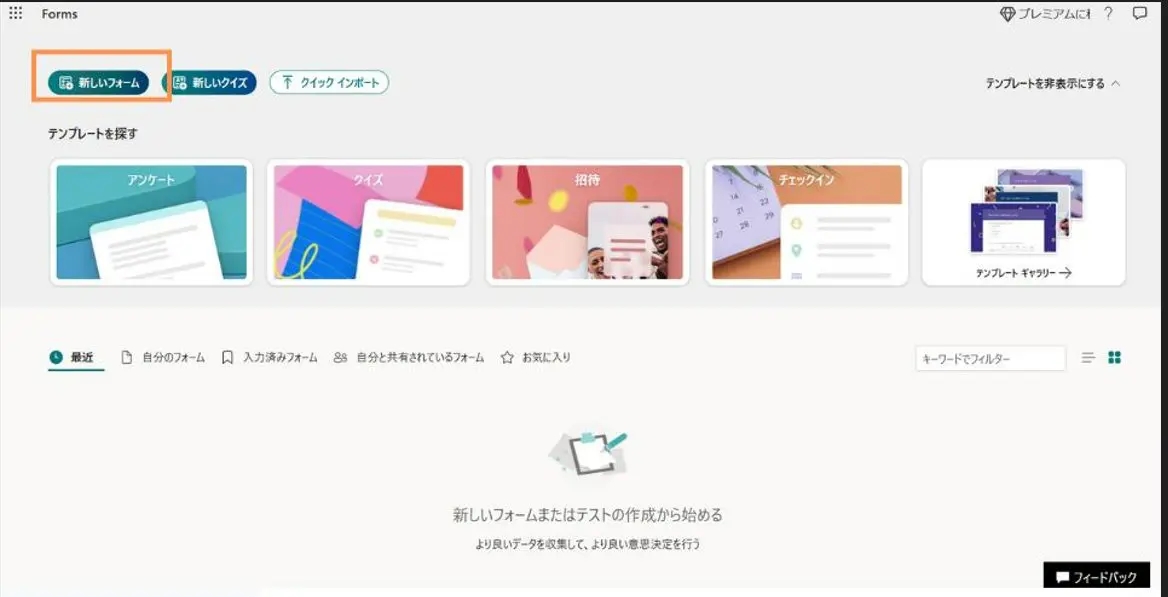
編集画面に移動したら「無題のフォーム」部分にタイトルを入力して新しいフォームが完成です。
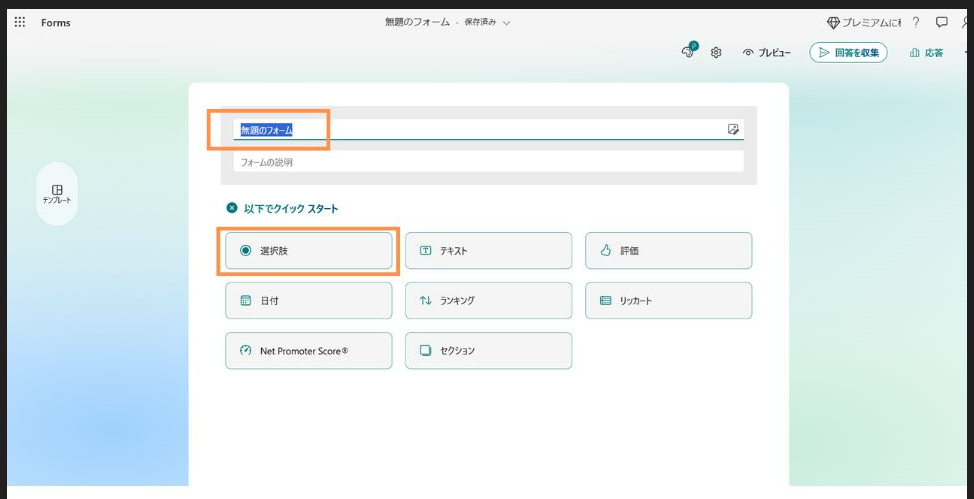
STEP2:申し込みに必要な項目を追加する
フォームを作成したら、申し込みに必要な項目を追加していきましょう。タイトル編集部分の下あたりに「+新規追加」のボタンがあるため、下記の4種類の中から必要な項目を選択します。
- 選択肢
- テキスト
- 評価
- 日程
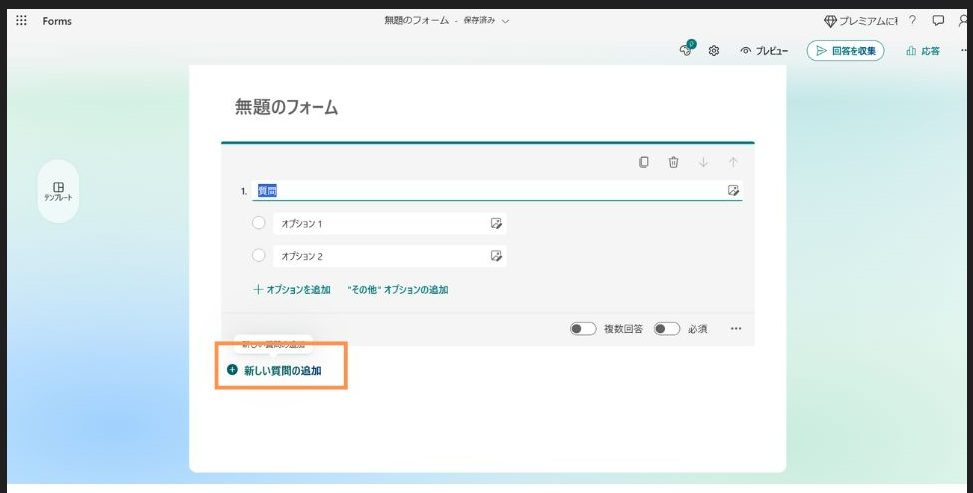
STEP3:選択した項目を用途に合わせて編集する
4種類の中から選択した項目を必要に応じて編集していきましょう。前述の方法で追加した項目は、より詳しく編集できます。
項目への回答を必須にする選択や、複数回答するための設定も可能です。
また、右下の「・・・」ボタンをクリックして選択するとさまざまな選択肢が表示されます。用途に合わせて追加しながら便利なフォームに編集していきましょう。
STEP4:テーマに合わせてデザインを編集する
何も編集をしていない状態では、ホームのカラーはグリーンになっているため、好きなデザインに変更していきましょう。
右上にある「テーマ」をクリックして、選択すれば、好きな編集ができるようになります。
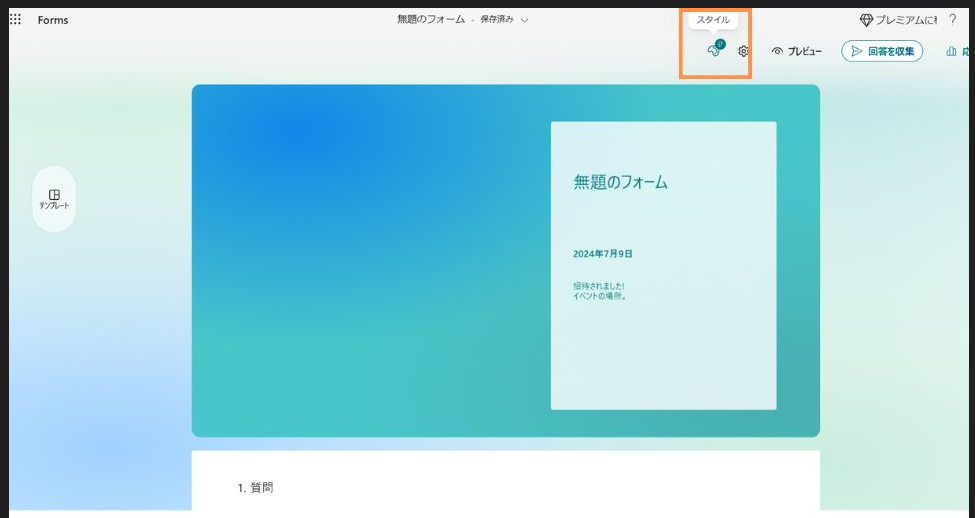
デザインは、カラーの選択だけでなく背景も選べます。アンケートのテーマや、イベントの内容に沿ったデザインを選択できるのがメリットです。
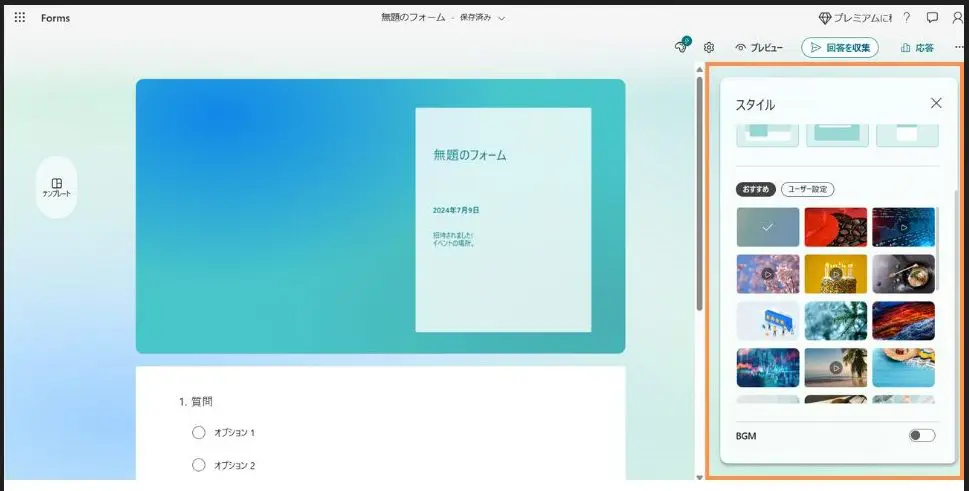
STEP5:実際に活用できるかテストをする
デザインをフォームの内容に合ったものに編集し、完成したら、実際に活用できるかテストを実施しましょう。
作成したフォームが、パソコンやスマートフォンでどのように表示されているのか、右上のプレビューボタンをクリックすると確認できます。
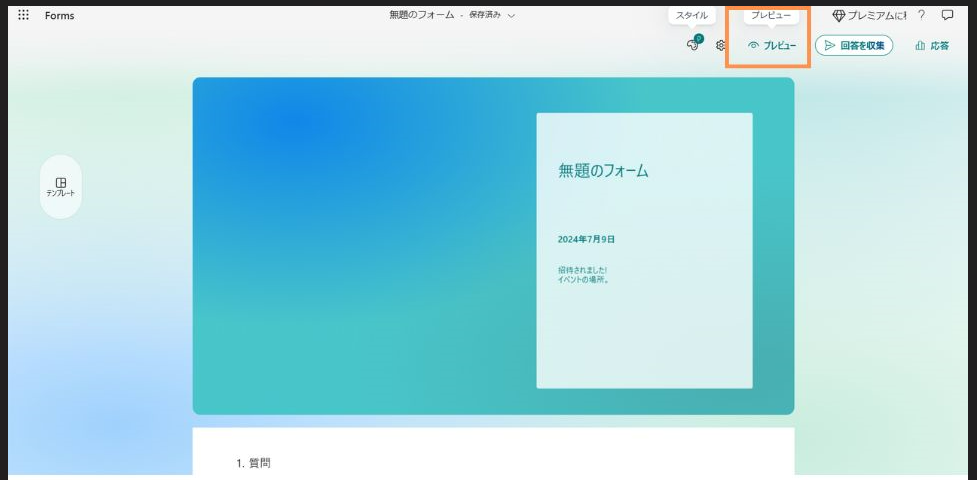
また、誰かにフォームのURLを送信して、実際にアンケートに回答してもらいましょう。
フォームにある項目をスムーズに回答できれば、フォームの完成です。
Microsoft Formsで作成した申し込みフォームやアンケートの送り方
前述で紹介した作成方法で、フォームが完成したら、実際にフォームやアンケートを送信してみましょう。
完成したフォームを送る方法は、下記の4つの方法があります。
- リンク (URL)を送信
- 招待 (Microsoft Outlook/Microsoft Teams) で送信
- QR コード
- 埋め込み用コード
メールなどでフォームを送信する場合には、リンク (URL)や招待 (Microsoft Outlook/Microsoft Teams) で送信する方法が便利です。
印刷物にフォームの情報を記載したい場合には、QRコードを作成して、ユーザー自身にフォームに飛んでもらう方法が便利です。
イベントの公式ホームページからフォームの入力を依頼する場合には、埋め込みコードを活用しましょう。
どういったパターンでフォームに入力をしてもらうのかを想像しながら、ユーザーが入力しやすい方法で送信する必要があります。
Microsoft Formsの申し込みフォーム活用事例
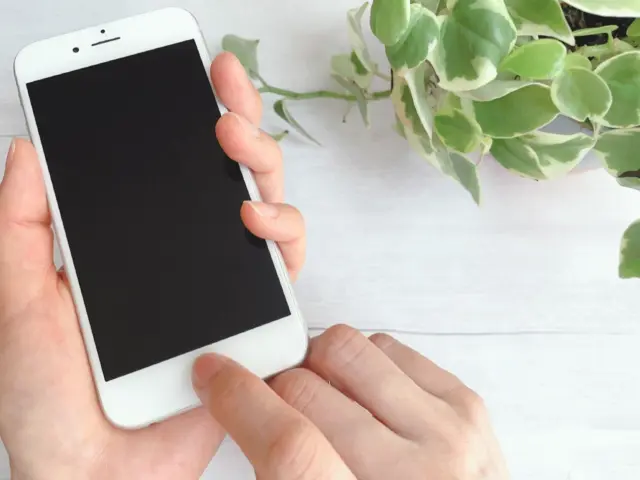
これまで、Microsoft Formsを活用するメリットやデメリット、作成方法を紹介してきましたが実際にどのような場面で活用できるのでしょうか。
Microsoft Formsが活用できる主な場面は、下記の2パターンが挙げられます。
- イベントなどの申し込みフォーム
- スケジュール管理
イベントなどの申し込みフォーム
Microsoft Formsを活用すれば、お申込みフォームの作成が可能になります。紙やメールで管理していた情報がフォームを活用すると、データの回収も簡素化するだけでなく、データを一覧にしてまとめることもできます。
紙媒体で管理をしていた場合に、個人情報の流出などセキュリティ関連に不安を感じていた方も、セキュリティ対策万全な環境でデータの管理が可能です。
スケジュール管理
Microsoft Formsを活用すれば、スケジュールの管理もしやすくなります。Microsoft Formsはセミナーや勉強会、イベントなどの参加者を募集や、スケジュール調整にも活用できるからです。
例えば、社内の部署ごとに飲み会を開催する場面があったとします。全員に空いている日程を調査するとなると、時間と手間が必要です。
その場合にMicrosoft Formsを活用し、いくつかの日程の候補日を送ると、入力された回答が自動で集計される仕組みになっています。
回答結果をクリックするだけで、どの日程が1番参加者を募れるのか一目で把握できるのはメリットです。
Microsoft Forms申し込みフォームの作成に関するよくある質問

最後に、Microsoft Forms申し込みフォームの作成に関して、よくある質問をまとめてみました。
気になることがある方は、ぜひ参考にしてみてください。
Microsoft Forms 申し込みフォームへの回答に自動返信で対応できますか?
Microsoft Forms 申し込みフォームへの回答に自動返信での対応は可能です。まずGoogle フォームにて、自動返信を設定したいフォームを選びます。
フォームの設定画面が表示されたら[メールアドレスを収集する][回答のコピーを送信]にチェックを入れましょう。
[回答者がリクエストした場合]と[常に表示]のどちらかにチェックを入れて[保存]をクリックします。
設定が完了すると、フォームへの回答後にユーザーへ回答内容が記された自動返信メールが届くようになります。
Microsoft Forms申し込みフォームに上限はありますか?
Microsoft 365を利用している方であれば、誰でも既存プランの料金内で利用でき、上限はありません。
一般ユーザーで利用されるのであれば、下記のような上限があります。
- フォーム作成数400個まで
- 回答データ数200件まで
一般ユーザーであれば、上限がありますが、無料で利用できるのがメリットです。
Microsoft Formsを使用して申請書の承認をする方法はありますか?
Microsoft Formsでは、申請書の承認をする方法はありません。なぜなら、直接的なワークフローや承認プロセスを管理する機能が備わっていないからです。
Microsoft Formsを使用して申請書の承認をしたいのであれば、まずはMicrosoft Power Automateの使用が必要になります。
Microsoft Formsと他のアプリケーションを連携させることで、申請書の承認プロセスの自動化を実現させられます。
フォーム作成ツール「formrun」もおすすめ!
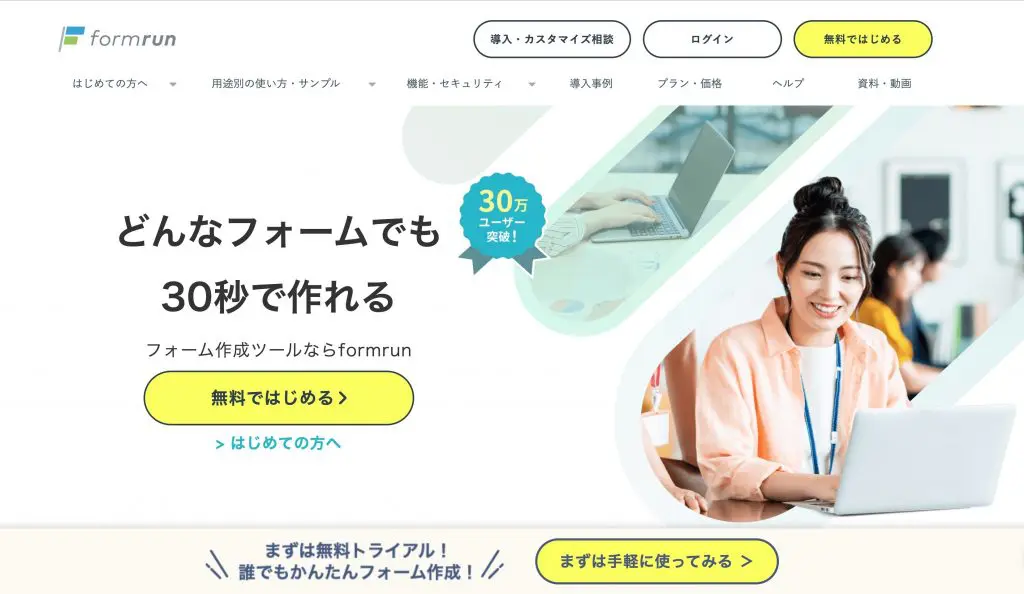 formrunは、Microsoft Formsに比べてさらに充実した次のような機能を備えており、特にテンプレートの多さが魅力です。formrunを利用する主なメリットは、次の3つです。
formrunは、Microsoft Formsに比べてさらに充実した次のような機能を備えており、特にテンプレートの多さが魅力です。formrunを利用する主なメリットは、次の3つです。
- テンプレートが120種類以上ある
- EFO(フォーム最適化)機能を完備
- 強固なセキュリティ対策
それぞれ詳しく解説します。
テンプレートが120種類以上ある
formrunは、120種類以上のテンプレートを備えており、さまざまな業種や目的に応じたフォーム作成が可能です。これにより、どのようなニーズにも柔軟に対応できるため便利です。さらに、登録なしでテンプレートを利用できるので、ぜひ一度お試しください。
また、formrunはノーコードでフォームを作成できるのが特徴ですが、コード型フォーム作成サービスも提供しています。HTMLやCSSを使った自由なカスタマイズも可能です。
デザイン性に欠けたフォームは、ユーザーの離脱を招く原因になります。より魅力的なフォームを作成・設置したいと考える方は、ビジネス用フォーム作成ツール「formrun」を検討してみてください。
EFO(フォーム最適化)機能を完備
EFO(フォーム最適化)機能を備えていることも、formrunの大きなメリットのひとつです。ユーザーに優しいフォームを作成するために必要な、次の機能が搭載されています。
- リアルバリデーション機能
- 住所補完機能
- フリガナ自動入力機能
- 全角入力の自動半角化
これらの機能を活用することで、ユーザーがストレスなく入力できるフォームを作成し、ユーザーの離脱を防止し、解答率を向上できます。
強固なセキュリティ対策
formrunは、セキュリティの高さも魅力のひとつです。「ISO 27001 (ISMS)」の認証取得やプライバシーマークの付与認定、SSL/TLSによる暗号化通信、24時間365日のサーバー監視体制など、徹底したセキュリティ対策が施されています。
フォームを使用する際には、名前や住所、メールアドレスなどの重要な個人情報を取り扱います。ユーザーに安心して利用してもらうためにも、フォームのセキュリティは重要です。
Microsoft Forms申し込みフォームを活用すれば、集計も手軽に
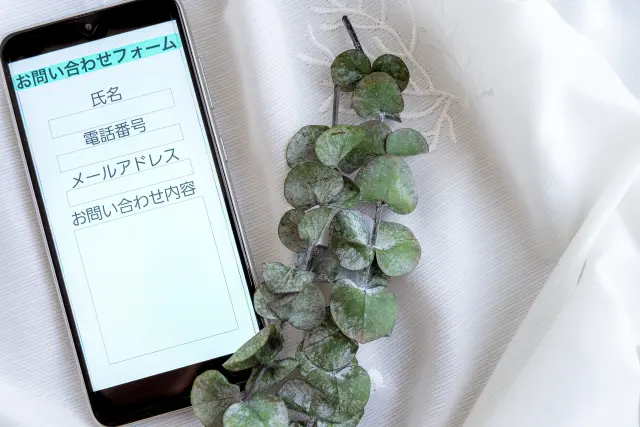
Microsoft Forms申し込みフォームを活用すれば、集計も手軽になるため、業務の効率化が各段にアップします。
テーマに応じたテンプレートを使用できたり、プログラミングスキルがなくても活用できるなどのメリットに魅力を感じた方も多いのではないでしょうか。
ただ、顧客管理に活用するのは難しかったり、外部のシステムとの連携は難しいというデメリットがあるのも事実です。
今回の記事では、Microsoft Formsだけでなくビジネス利用の7割が移行しているといわれている「formrun(フォームラン)」の特徴も紹介をしました。
formrunはmicrosoft formsのデメリットを補っている便利なツールです。プログラミングの知識がない方でも、フォームの作成ができるのはもちろん、お問い合わせ管理やメールの対応を複数人で対応できるのも魅力のポイントです。
基本料金は無料ですが、作成できるフォーム数やファイル総容量、使用できる機能に制限があります。
有料プランは14日間は無料で使用できるため、まずはFREEプランや有料プランの無料期間で試してみるのがおすすめです。
formrunのことをもう少し詳しく知りたい方は、下記の公式ホームページをご参照ください。
>> formrunのサービスの詳細を確認する

formrunやフォーム作成や顧客管理に関する情報を発信しております。
EFO(エントリーフォーム最適化)や問い合わせ対応など、
フォームに関するお悩みを解決します。














